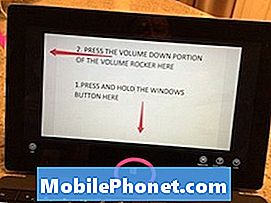Verizonov Samsung Galaxy Nexus napokon je stigao i to znači da je Googleov najnoviji mobilni softver, Android 4.0 Ice Cream Sandwich, napokon stigao za one od vas koji žive u Sjedinjenim Državama. Softver donosi nekoliko novih značajki zajedno s njim i jedna od tih značajki je nešto što se zove Otključavanje lica, što je alternativa normalnom zaslonu za lozinku.
U prošlosti, vlasnici Androida koristili su PIN brojeve ili obriske ili uzorke kako bi zaštitili svoje telefone. Ali sada, sa Ice Cream Sandwichom, možete koristiti vlastitu prekrasnu šalicu za otključavanje vašeg Galaxy Nexusa.
Oni od vas s telefonima koji se mogu nadograditi na Android 4.0 moći će koristiti ovu značajku kada se softver pojavi.
To je prilično lijepa značajka, možda ne i najsigurnija, ali bez obzira na to, pokazat ćemo vam kako da je postavite na pametnom telefonu Android 4.0.
1)
Prvo je prvo. Krenite prema postavke na uređaju. Trebao bi izgledati slično onome što vidite u nastavku. Nakon što ste tamo, želite odabrati sigurnosti.
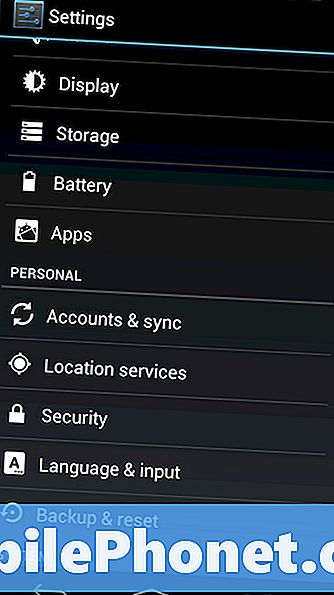
2)
Sada ćete vidjeti hrpu sigurnosnih opcija. Odaberi Zaključavanje zaslona.
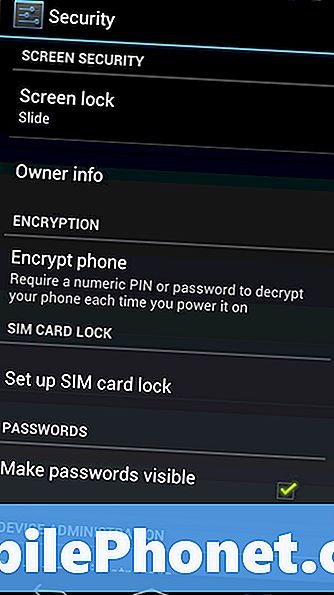
3)
Bit ćete dovedeni na ekran kao što je ovaj, predstavljajući vam razne sigurnosne opcije. Otključavanje lica je ono što ste ovdje da biste odabrali Otključavanje lica.
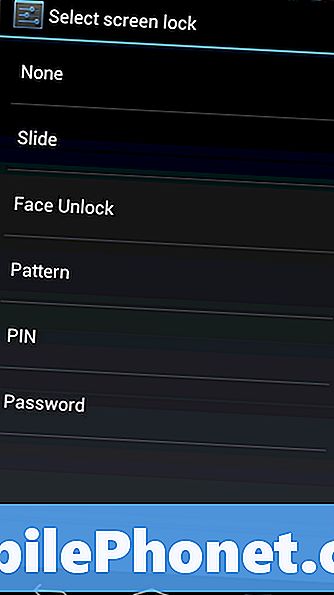
4)
Google će vam zatim reći da je Face Unlock sada siguran kao i druge opcije. Ali to je dobro? Pravo. Odaberi Postavite ga.

5)
Sada ćete biti preusmjereni na zaslon koji vam daje neke savjete o tome kako postaviti fotografiju lica koja će funkcionirati kao mehanizam za otključavanje na vašem telefonu. Obratite pažnju i odaberite Nastaviti.
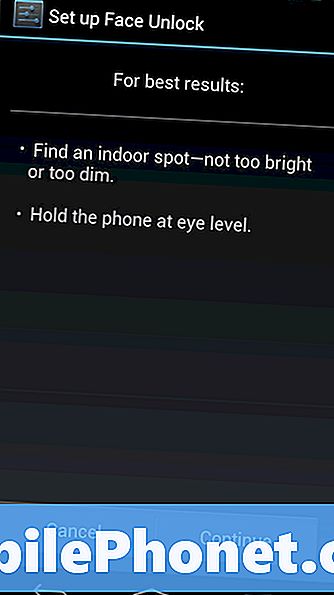
6)
Tada ćete vidjeti svoje lijepo lice, zahvaljujući prednjoj kameri uređaja. Ako ste slijedili korak 5, u roku od nekoliko sekundi odvest ćete se na zaslon u nastavku. Trebalo mi je jedno ili dva pokušaja. Pogoditi Nastaviti.
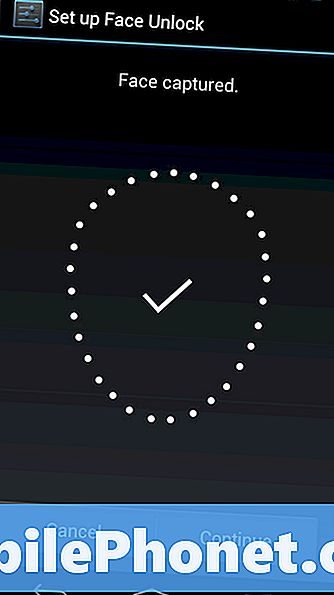
7)
Tada će vam se prikazati ovaj zaslon. Ovaj je zaslon važan jer će to biti vaša sigurnosna kopija kada otključavanje lica ne funkcionira. To se ne događa često, ali čini se, stoga se odlučite mudro. PIN je upravo ono što mislite da jest. Unesete brojčanu lozinku, a zatim je upotrijebite za otključavanje telefona. Uzorak je poznata serija obrisaka.
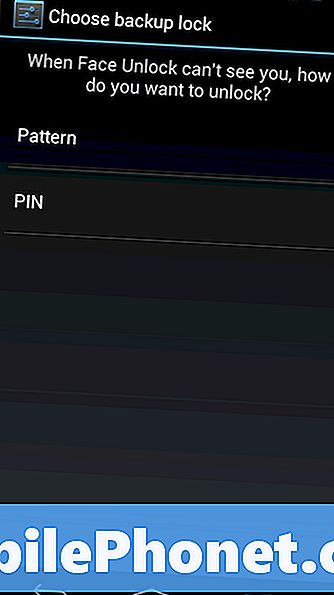
8)
Pod pretpostavkom da možete slijediti upute, bit ćete upoznati s ovim zaslonom. Trebao bi biti ponosan. To je sve što je potrebno ljudima. Sada ćete moći otključati pametni telefon sa sustavom Android 4.0 lijepim licem.
Samo budite oprezni kada ostavljate telefon oko Doppelgangera.
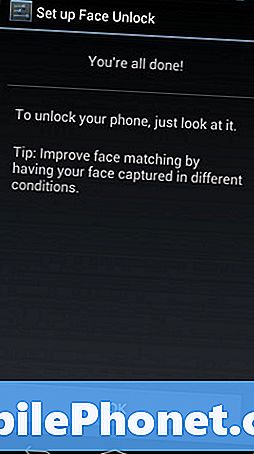
Oh, i ne zaboravite pogoditi u redu.